Nintendo Switch — это и портативная консоль, и ТВ-консоль, или, по крайней мере, она должна быть таковой. Вот что можно попробовать, если ваш коммутатор не подключается к телевизору.
Nintendo Switch — последняя из длинной линейки инновационных консолей от японского игрового гиганта. Основным преимуществом коммутатора является то, что вы можете играть в свои игры в портативном режиме или подключить его к док-станции, чтобы продолжить играть на своем телевизоре. Однако что, если ваш коммутатор не будет подключаться к телевизору?
Программы для Windows, мобильные приложения, игры — ВСЁ БЕСПЛАТНО, в нашем закрытом телеграмм канале — Подписывайтесь:)
Возможно, когда вы подключаете коммутатор к док-станции, ничего не происходит. Если это произойдет, вы получите только половину преимуществ этого универсального устройства. К счастью, есть некоторые шаги, которые вы можете предпринять, чтобы решить эту проблему.
Вот несколько возможных исправлений, если ваш Nintendo Switch не будет подключаться к телевизору.
Как подключить Nintendo Switch к телевизору.
1. Попробуйте другой кабель HDMI

Если ваш коммутатор не подключается к телевизору, возможно, это вовсе не вина игровой консоли. Подключение осуществляется через кабель HDMI, и если этот кабель неисправен, ваш телевизор может не получать сигнал от коммутатора.
Простое решение — использовать другой кабель HDMI для подключения Nintendo Switch к телевизору. Кабель HDMI хорошего качества в наши дни не слишком дорог, но стоит сначала убедиться, что проблема заключается в кабеле, прежде чем спешить покупать замену.
Попробуйте использовать кабель, который, как вы уже знаете, работает, например, кабель HDMI между потоковым устройством и телевизором, чтобы узнать, сможете ли вы подключить коммутатор с помощью этого кабеля. Если вы можете, вы точно знаете, что проблема заключается в кабеле HDMI. Кроме того, вы можете попробовать использовать кабель HDMI для подключения другого устройства к телевизору.
Если это тоже не работает, то вероятной причиной является кабель.
2. Попробуйте другой порт HDMI
Прежде чем полностью возложить вину на кабель HDMI, стоит убедиться, что проблема не в неисправном порте HDMI.
Коммутатор имеет только один выход HDMI, но большинство телевизоров имеют несколько входов HDMI. Если ваш коммутатор не подключается к телевизору, попробуйте подключить кабель HDMI к другому входу HDMI на телевизоре и посмотреть, улучшит ли это ситуацию.
3. Измените вход телевизора
Поскольку большинство телевизоров имеют несколько входов HDMI, проблема может заключаться просто в том, что ваш телевизор отображает один из других входов HDMI, а не тот, к которому подключен коммутатор.
На пульте вашего телевизора должна быть кнопка входа — нажатие этой кнопки будет переключать различные входы телевизора. Используйте эту кнопку, чтобы пройти через все входы HDMI. Подождите несколько секунд, прежде чем переходить к каждому следующему входу, так как изображение может иногда появляться на экране через мгновение или два.
На вашем телевизоре также должны быть метки для каждого входа HDMI, хотя часто их довольно трудно прочитать. Если вы знаете, к какому входу подключен ваш кабель HDMI, вы будете знать, какая настройка входа должна быть включена на вашем телевизоре.
4. Подключите кабели в определенном порядке

Как бы странно это ни звучало, очевидно, существует определенный порядок, в котором вы должны подключать все при подключении Nintendo Switch к телевизору. Если вы делаете что-то не по порядку, это может быть причиной проблем с подключением.
Чтобы подключить Nintendo Switch к телевизору в правильном порядке:
- Отключите все, чтобы убедиться, что вы начинаете с нуля. Это включает удаление коммутатора из док-станции.
- Подключите адаптер переменного тока к док-станции Switch с помощью разъема USB-C.
- Теперь подключите другой конец адаптера переменного тока к розетке и включите питание.
- Подключите кабель HDMI к док-станции Switch.
- Подключите другой конец кабеля HDMI к телевизору.
- Наконец, вставьте Nintendo Switch в док-станцию. Если все пойдет по плану, ваш Nintendo Switch должен подключиться к телевизору.
5. Настройте параметры телевизора на коммутаторе.
У вашего Nintendo Switch есть некоторые настройки телевизора, которые вы можете настроить. Однако, если у вас нет правильных настроек для вашего телевизора, у вас могут возникнуть проблемы с подключением коммутатора.
Чтобы изменить настройки Switch TV:
- В главном меню выберите «Системные настройки».
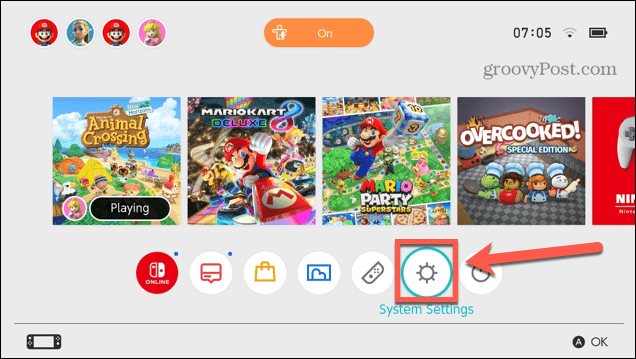
- Прокрутите вниз и коснитесь «ТВ-выход».
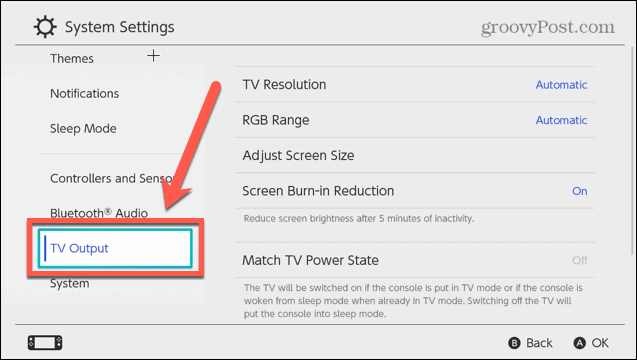
- Если они еще не установлены, попробуйте установить для параметра «Разрешение ТВ» и «Диапазон RGB» значение «Автоматически».
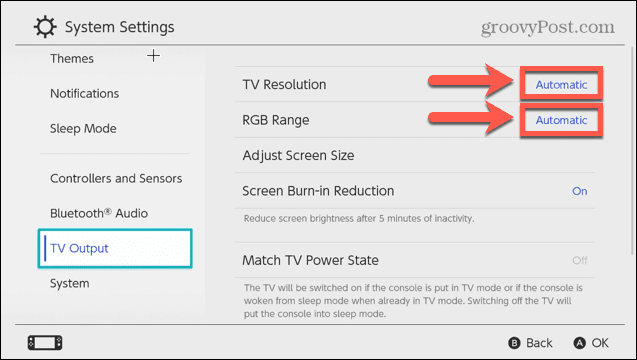
- Если автоматические настройки не работают, попробуйте другие варианты для этих двух настроек, чтобы увидеть, есть ли разница.
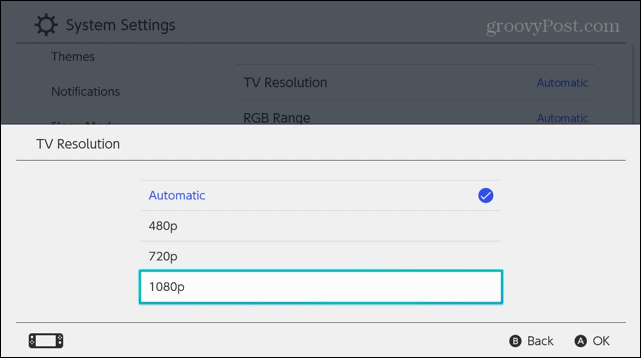
- Вы также можете попробовать отключить питание Match TV, чтобы посмотреть, поможет ли это.
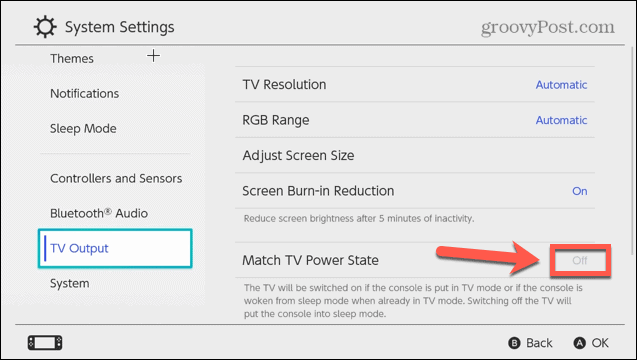
6. Сбросьте адаптер питания
Сброс адаптера питания также может решить ваши проблемы. Это решение было предложено владельцам Switch самой Nintendo.
Чтобы сбросить адаптер питания для Nintendo Switch:
- Отсоедините адаптер питания от сетевой розетки.
- Подождите 60 секунд.
- Вставьте адаптер обратно в розетку.
- Теперь ваш адаптер питания сброшен.
7. Свяжитесь с Нинтендо

Если ни одно из вышеперечисленных исправлений не работает, мы предлагаем связаться с нинтендоили магазин, в котором вы приобрели Switch.
Некоторым пользователям, которые сообщали о проблемах с подключением коммутатора к телевизору, сказали, что это может быть связано с неисправным чипом HDMI. Если на ваш Switch все еще распространяется гарантия, вы можете получить замену продукта, которая решит вашу проблему.
Верните свою игру в нужное русло
Если ваш Nintendo Switch не подключается к телевизору, мы надеемся, что одно из приведенных выше исправлений поможет вам вернуть игру в нужное русло. Одним из преимуществ этой проблемы, возникающей с вашим коммутатором, является то, что даже если вы не можете подключиться к телевизору, вы все равно можете играть в портативном режиме, пока не найдете причину проблемы.
Если вам необходимо отправить Switch off на ремонт или замену, вы можете тем временем отменить подписку Nintendo Online. Не волнуйтесь, если вам не хватает игрового исправления — вы всегда можете поиграть в некоторые компьютерные игры, пока ваш Switch не вернется. Если у вас есть друзья или родственники, у которых есть хорошая библиотека игр, они могут даже поделиться с вами своими играми Steam.
Поделиться ссылкой:
- Нажмите, чтобы поделиться на Twitter (Открывается в новом окне)
- Нажмите, чтобы открыть на Facebook (Открывается в новом окне)
- Нажмите, чтобы поделиться на Reddit (Открывается в новом окне)
- Нажмите, чтобы поделиться записями на Pinterest (Открывается в новом окне)
- Нажмите, чтобы поделиться записями на Pocket (Открывается в новом окне)
- Нажмите, чтобы поделиться в Telegram (Открывается в новом окне)
- Нажмите, чтобы поделиться в WhatsApp (Открывается в новом окне)
- Нажмите, чтобы поделиться в Skype (Открывается в новом окне)
Программы для Windows, мобильные приложения, игры — ВСЁ БЕСПЛАТНО, в нашем закрытом телеграмм канале — Подписывайтесь:)
Источник: miiledi.ru
Как подключить и настроить Nintendo Switch?

Итак, вы купили новенький Nintendo Switch. Готовы держать пари, что вы хотите включить консоль и начать играть, не правда ли? Ну, мы подготовили это руководство, чтобы помочь вам с подключением и настройкой Nintendo Switch.
Мы понимаем, что вы не планировали поставить не распакованную коробку к ближайшей стене, а потом чесать голову, почему Zelda не воспроизводится на экране телевизора. Тем не менее, следуя нашему руководству вы сможете без ошибок пройти процесс установки, быстро и безболезненно, насколько это возможно.
Прежде всего, когда вы открываете коробку, убедитесь, что открываете её с правильной стороны, как на фотографии, док-станция и консоль должны быть наверху – потому что мы раскрыли коробку вверх ногами, и содержимое вывалилось на пол, весьма неприятное начало установки.

Если коробка открыта правильно, вы увидите планшет и оба контроллера Joy-Con. Достаньте их и отложите в сторону, а затем достаньте остальные части консоли, они расположены ниже. Здесь вы увидите док, ремни на запястья, кабель питания, кабель USB-C и разъем HDMI.

На самом деле, при наличии игры, нет никаких причин тому, чтобы вы не смогли подключить контроллеры к планшету и начать настройку / игру в портативном режиме. Тем не менее, мы рекомендуем установить и подключить док, чтобы вы могли переключить игру на телевизор без запинки, настройки и подключения.
Настройка дока проста. Всё, что вам нужно сделать, стянуть панель с задней части дока, где вы найдете гнезда для шнура питания, шнура HDMI и дополнительный USB-порт для зарядки любых аксессуаров. Подключите кабель питания и кабель HDMI, проведите их в специальные ложбинки, аккуратно закройте пластиковую панель.

Если вы хотите содержать место перед телевизором в порядке, мы рекомендуем поместить док справа от телевизора и провести кабели вдоль его задней части. Док направляет кабели на выход справа, так что его установка слева от телевизора помешает организации рабочего пространства.
После того, как HDMI подключен к телевизору, а вилка питания включена в розетку, док-станция Nintendo Switch готова к работе.
Теперь вы можете вернуться назад к планшету.
Возьмите планшет и установите Joy-Con’ы с каждой стороны. Мы бы советовали надевать контроллеры поочередно, вместо того, чтобы балансировать планшет животом, в попытке защелкнуть оба контроллера. Это не только безопаснее, вы просто не услышите действительно удовлетворяющего щелчка, который смазывается при установке двух контроллеров подряд.

На верхней части планшета вы найдете кнопку питания консоли, крайняя слева. Нажмите на неё, и вы будете готовы приступить к настройке программного обеспечения!
Прежде всего, вам будет предложено выбрать язык и регион проживания. После того, как вы сделали выбор, вы должны принять условия лицензионного соглашения с конечным пользователем. Ну, вы можете и не принимать, но, если вы хотите использовать консоль, вам придется.

Затем пришло время подключить Switch к локальной беспроводной сети и выбрать часовой пояс. После этого, планшет спросит вас, хотите ли вы состыковать устройство с док-станцией и перейти в режим ТВ сейчас или сделать это позже.
Ну, вы уже подключили док-станцию консоли, так что вы могли бы начать!
Отделите контроллеры Joy-Con от планшета, нажав на кнопку-фиксатор с задней стороны и сдвинув контроллеры вверх. После этого вы можете объединить их вместе, чтобы превратить два контроллера в более традиционный геймпад.
Вставьте планшет в док-станцию и, если всё в порядке, ваш телевизор должен вывести изображение с планшета. Если вы не увидели картинку планшета на экране телевизора, не паникуйте. Убедитесь, что телевизор переключен в режим видеовыхода HDMI, а также проверьте, чтобы на левой нижней части док-станции горел зеленый индикатор.
Если это не так, док-станция не включена, а вам следует убедиться, что она правильно подключена к сети.

Теперь вы можете приступить к настройке профиля пользователя, что также просто, как выбор значка и ввод имени. Далее вам будет представлена возможность установки родительского контроля или вы можете пропустить этот шаг полностью.

Подключение и настройка Nintendo Switch завершены! Нажмите кнопку «Домой» на правом Joy-Con’е, чтобы перейти на главный экран консоли.

Для того, чтобы начать играть в ваши игры, просто вставьте картридж (предположим, что это Zelda) в пространство на верхней правой стороне консоли. Шаг одинаковый, играете ли вы на ходу или на экране телевизора. Теперь вы можете наслаждаться привлекательностью и возможностями вашего нового Nintendo Switch!
Если вы ищите игры, которые стоило бы добавить в свою коллекцию, перейдите к нашему списку лучших игр Nintendo Switch, доступных для консоли в данный момент.
Мы также советуем рассмотреть дополнительные аксессуары, которые помогут дополнить вашу консоль. Они варьируются от простого, но совершенно необходимого проектора экрана к подставкам, которые используются в режиме настольной консоли.
Источник: spotphone.ru
Как подключить nintendo switch к телевизору (простой способ).

Интернет
Автор Andrew Parish На чтение 5 мин Просмотров 99 Опубликовано 13.07.2022
Nintendo Switch — это портативная и цельная домашняя консоль. Но насколько просто подключить ее к телевизору? В гибридную консоль можно играть по-разному. Есть портативный режим, когда вы играете с контроллерами, прикрепленными к боковой стороне экрана Switch.
Есть также настольный режим, когда Switch на подставке переворачивается и контроллеры снимаются для одиночной или групповой игры.
Кроме того, есть модель с соединением. Она позволяет передавать потоковое видео с консоли на телевизор, чтобы вы могли наслаждаться любимыми играми Nintendo на экране, которого вы заслуживаете.
Сам экран Nintendo Switch имеет размер всего 6,2 дюйма и среднее разрешение 1280 x 720 пикселей. Это делает ее идеальной для игр на ходу, в отпуске или путешествии.
Однако если вы находитесь в поиске, замена экрана на 40-дюймовый и с разрешением 1920 x 1080 пикселей делает огромную разницу во всех отношениях. И это еще больше подчеркивает детализацию игр, для которых вы используете Switch.
Конечно, большой экран гораздо лучше для игры с друзьями. Игра в Mario Kart в режиме разделенного экрана на 6,2-дюймовом экране далека от идеала.
Хорошая новость заключается в том, что подключить Switch к телевизору очень просто, и мы описали каждый шаг в нашем руководстве ниже.
1. Подготовьте провода

Когда вы покупаете консоль Nintendo Switch, вы получаете серо-черную основу для этой цели. Сначала необходимо открыть заднюю часть док-станции и обнаружить два кабельных порта.
Верхний разъем предназначен для адаптера питания, который подключается к розетке для подачи питания на консоль. Нижний разъем предназначен для кабеля HDMI 2.0, один конец которого подключается сюда, а другой — к телевизору. Switch не может передавать контент по беспроводной сети на другое устройство, поэтому вам понадобится кабель для выполнения сложной работы.
Читайте — 10 лучших игр Pokemon для Nintendo DS
2. Приготовьтесь к работе с Switch

После того как вы подключили и закрыли всю заднюю часть док-станции, вам нужно поместить консоль Switch в док-станцию. Сдвиньте Switch с верхней части док-станции так, чтобы экран был обращен к вам (где виден логотип Switch). В нижней части док-станции есть небольшая точка подключения к консоли, которая легко снимается.
3. Отсоедините контроллер

Если вы еще этого не сделали, сейчас самое время снять драйверы с консоли Switch. Контроллеры Joy-Con выступают по бокам основания, и их все еще можно достать. Все, что вам нужно сделать, это нажать маленькую кнопку фиксации на задней части каждого Joy-Con, сдвинуть его вверх и отсоединить от консоли.
Новые Switch также поставляются с ручкой Joy-Con, в которую можно вставить контроллеры, см. рисунок выше, хотя вы также можете использовать контроллер Pro или даже вращающийся вбок Joy-Con.
Читайте — 15 безопасных ROM-сайтов для игры в старые классические игры
4. Включите телевизор

Затем включите телевизор и найдите правильный вход HDMI. Многие телевизоры имеют кнопку «Source» на пульте ДУ или меню входов в настройках.
Вы можете включить некоторые современные телевизоры, просто нажав кнопку Home на контроллере Switch, разбудить дисплей и сразу перейти к нужному входу. Однако вы также можете отключить эту функцию в меню настроек переключателя.
Обратите внимание, что ваш телевизор или монитор должен иметь разрешение не менее 1080p, чтобы увидеть графическую разницу. Однако коммутатор не может выводить изображение в разрешении 4K, даже если телевизор способен это делать.
5. Начинайте играть!
Вот и все! Больше ничего не нужно делать, откиньтесь на спинку кресла и расслабьтесь с вашей идеальной игровой установкой.
Существует не так много игр, которые не могут стать лучше от телевизионной обработки, и вы можете посмотреть наш список лучших игр для Nintendo Switch, чтобы увидеть лучших конкурентов, или SD-карты Nintendo Switch для еще большего количества игр на сайте Bring Your Console.
YouTube video: Как подключить nintendo switch к телевизору (простой способ).
Часто задаваемые вопросы
Можно ли подключить Switch к телевизору без док-станции?
Вам нужен адаптер.
Люди скажут вам использовать только стандартную док-станцию и зарядное устройство. Путешествуя со стандартным USB-зарядным устройством и более компактной док-станцией, я рискую.
Как подключить Nintendo Switch к телевизору без HDMI?
Короткий ответ — нет. Вы не сможете подключить Nintendo Switch к телевизору без использования HDMI.
Как подключить Nintendo Switch к ноутбуку?
- Подключите Nintendo Switch к док-станции Nintendo. Это довольно просто: достаточно подключить кабель от базы к порту Type-C на переключателе.
- После подключения док-станции к телевизору или монитору отсоедините кабель HDMI.
- Подключите Nintendo Dock к карте захвата с помощью кабеля HDMI и подсоедините его к порту «HDMI-In» на карте.
- Откройте программу захвата на ноутбуке.
- Включите Nintendo Switch, когда она подключена.
- Возьмите кабель USB и подключите карту захвата игры к ноутбуку. Через несколько
- секунд главный экран Nintendo Switch будет отображаться прямо на ноутбуке.
- Используйте Joy-Con для управления переключателем ноутбука.
- Вы можете переключиться в полноэкранный режим для потрясающего просмотра на большом экране или для прямой трансляции. Записывайте свою игру, используйте функцию повторной записи или общайтесь и комментируйте в прямом эфире.
Как подключить Nintendo Switch к ноутбуку без карты захвата?
Короткий ответ — нет. Вы не можете подключить кабель HDMI от Nintendo Switch к ноутбуку, так как у него только один выход HDMI. Это можно сделать без карты захвата через входной порт HDMI, но его сложнее найти и он дороже, чем вы думаете.
Единственная причина, по которой ноутбук имеет входной порт HDMI, заключается в том, что в нем уже есть встроенная карта захвата. Вы должны использовать то же приложение, что и карта захвата. Поскольку вы не будете использовать внешний захват, просто удалите посредника.
Источник: win-info.ru